
Isi
Dengan layar 6,8 inci yang besar, tidak heran jika bagian layar dapat mendeteksi sentuhan yang tidak disengaja yang dapat membuka aplikasi atau melakukan tindakan yang tidak diinginkan. Sentuhan layar yang tidak perlu sering kali dapat menyebabkan baterai terkuras karena layar sering terbangun tanpa Anda sadari. Dengan sisi kiri dan kanannya yang melengkung, panel Edge Note10 Anda juga rentan untuk memulai sendiri jika Anda menyalakannya sebelumnya. Untungnya, Samsung telah menambahkan fitur perlindungan sentuh tidak disengaja di Note10 Anda.
Fitur ini merupakan tambahan yang sangat berguna untuk perangkat Galaxy baru seperti S10 dan Note10 karena mengurangi kemungkinan layar merespons sentuhan palsu.
Fitur Perlindungan Sentuhan Tidak Disengaja sering kali disertakan dalam rangkaian langkah pemecahan masalah untuk meminimalkan masalah pengurasan baterai, jadi kami menyarankan Anda untuk mengaktifkannya setiap saat. Pelajari langkah-langkah di bawah tentang cara melakukan ini.
Mengaktifkan Perlindungan Sentuhan Tidak Disengaja
Perlindungan Sentuhan Tidak Disengaja ada di bawah setelan perangkat Anda. Pelajari langkah-langkah di bawah tentang cara melakukan ini.
- Buka aplikasi Pengaturan.
Anda bisa menemukannya Pengaturan aplikasi dari layar Beranda atau baki Aplikasi. Anda juga dapat menurunkan bilah Pemberitahuan dan mengetuk ikon Pengaturan di kanan atas.
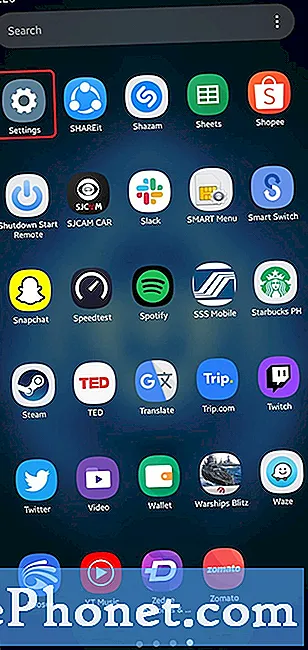
- Tap Tampilan.
Pilih Layar.
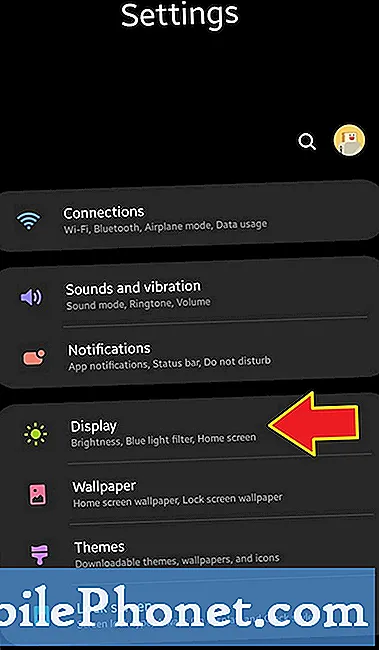
- Aktifkan Perlindungan Sentuhan Tidak Disengaja.
Di bawah Tampilan, temukan Perlindungan Sentuhan Tidak Disengaja. Untuk mengaktifkan fitur tersebut, cukup gerakkan penggeser ke kanan .
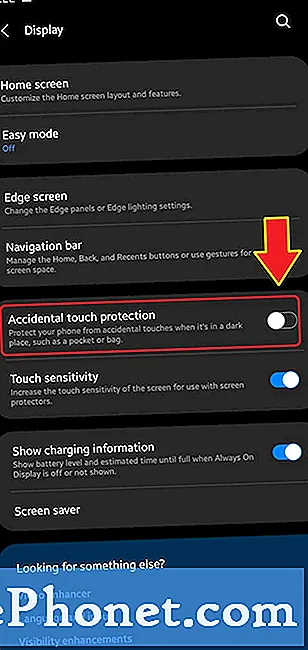
Itu dia! Layar Note10 Anda tidak akan lagi merespons sentuhan tidak disengaja dari suatu objek saat berada di tempat yang gelap seperti saku atau tas.
Perlu diingat bahwa fitur ini tidak sempurna dan dari waktu ke waktu, mungkin tidak berfungsi 100%. Menurut pengalaman saya, layar masih mencatat sentuhan dan secara tidak sengaja membuka aplikasi bahkan saat Note10 saya ada di saku. Mungkin sedikit cahaya menembus saku saya dan memungkinkan sentuhan yang tidak disengaja. Cobalah sendiri dan lihat cara kerjanya.
Bacaan yang disarankan:
- Cara Mempercepat dan Memperlambat Kecepatan Putar Netflix
- Cara Menyalin Kontak Dari Ponsel Samsung Ke Kartu SIM
- Cara Mengubah Kecepatan Pemutaran di Aplikasi Youtube Android
- Cara Mengirim Teks Di PC Dengan Pesan Android
Dapatkan bantuan dari kami
Mengalami Masalah dengan ponsel Anda? Jangan ragu untuk menghubungi kami menggunakan formulir ini. Kami akan mencoba membantu. Kami juga membuat video untuk mereka yang ingin mengikuti instruksi visual. Kunjungi halaman Youtube kami untuk pemecahan masalah.


